 Périphériques technologiques
Périphériques technologiques
 IA
IA
 PAI x EasyPhoto, dites adieu au poisson d'avril et créez une ambiance festive avec les photos IA
PAI x EasyPhoto, dites adieu au poisson d'avril et créez une ambiance festive avec les photos IA
PAI x EasyPhoto, dites adieu au poisson d'avril et créez une ambiance festive avec les photos IA
Adresse de l'événement : https://developer.aliyun.com/topic/aigc_pai/newyear
Bref du didacticiel
L'application de la technologie d'IA générative pour produire par lots des photos personnelles vraies/similaires/belles est très populaire. EasyPhoto, récemment lancé, en tant que plug-in SD WebUI open source, offre une méthode de développement plus flexible et plus facile à utiliser. Il a reçu l'attention et les éloges d'un grand nombre de développeurs. Les utilisateurs peuvent rapidement former le modèle LoRA en téléchargeant. plusieurs photos de la même personne, et combinées avec des images modèles définies par l'utilisateur, génèrent enfin des portraits vrais, réalistes et magnifiques.
EasyPhoto est un plug-in Webui UI permettant de générer des portraits IA. Basé sur StableDiffusion + personnalisation des personnages Lora + ControlNet, il prend en charge les opérations low-code, les styles personnalisés et les modèles riches intégrés, permettant à davantage de développeurs de développer de manière flexible leur propre génération de photos artistiques stylisées. Cette activité de création d'AIGC est basée sur la plateforme d'intelligence artificielle PAI d'Alibaba Cloud, lancée avec peu de code et une grande efficacité, permettant la génération rapide de belles images dans une atmosphère festive.
Sur la base de ce tutoriel, vous pouvez expérimenter :
Les nouveaux utilisateurs peuvent recevoir gratuitement des ressources d'essai de la plateforme d'intelligence artificielle PAI d'une valeur de 10 000 yuans
Former un modèle LoRA personnel basé sur la modélisation interactive PAI-DSW
Créez de nouvelles photos de vacances IA, vous permettant de découvrir l'atmosphère personnalisée de Noël, du Nouvel An et d'autres fêtes
Soumettez vos œuvres Redmi Watch3, Xiaomi Band 8, etc. pour gagner des cadeaux exquis !
Utilisez PAI pour démarrer rapidement EasyPhoto
1.Préparation
1.1 Obtenez les droits d'essai gratuits de la modélisation interactive PAI-DSW
Accédez à la page de l'événement de ce « salut 2024 ! AI New Year Photo Challenge » pour recevoir un package de ressources d'essai gratuit pour le produit de modélisation interactive PAI-DSW
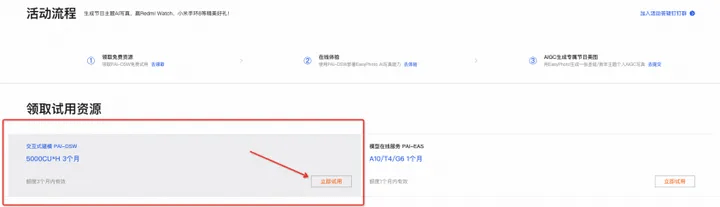
- Pour les nouveaux utilisateurs de la modélisation interactive PAI-DSW, Alibaba Cloud fournit des ressources d'essai gratuites de 5 000 CU*H, qui peuvent être obtenues directement sur la page de l'événement (pour les règles d'essai, veuillez vous référer à l'essai gratuit d'Alibaba Cloud : https://free.aliyun .com/); ou vous pouvez acheter le package de ressources de modélisation interactive PAI-DSW pour participer à l'événement, lien d'achat : package de ressources PAI-DSW 100CU*H, le prix commence à 59 yuans si vous n'achetez pas le package de ressources, PAI-DSW sera calculé en fonction du montant des frais. Veuillez vous référer à la tarification des produits Alibaba Cloud pour plus de détails sur les normes de facturation.
1.2 Créer une instance PAI-DSW
- Allez sur la plateforme d'intelligence artificielle PAI console, lien : https://pai.console.aliyun.com/
- Ouvrez l'intelligence artificielle PAI et créez un espace de travail par défaut. Voir Provisionnement et création d'un espace de travail par défaut.
- Dans la console PAI de la plateforme d'intelligence artificielle, sélectionnez la modélisation interactive PAI-DSW
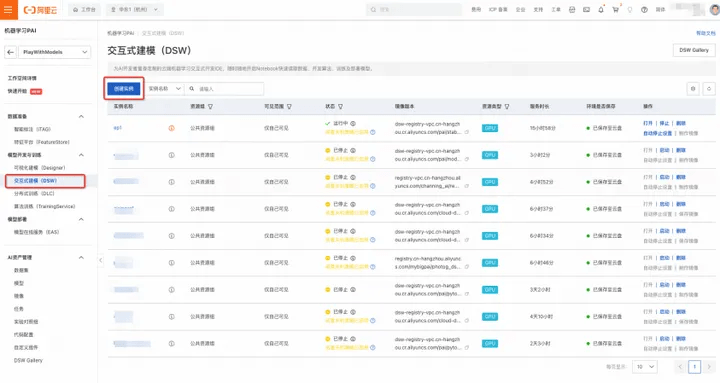
4. Cliquez pour créer une instance (comme indiqué ci-dessus)
5. Personnalisez le nom de l'instance d'entrée, tel que "easyphoto"
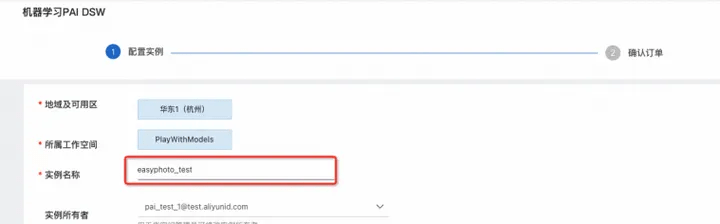
Lors du choix d'un modèle d'instance, vous pouvez envisager d'utiliser la catégorie GPU ecs.gn6v-c8g1.2xlarge (prend en charge la déduction des packages de ressources) ou ecs.gn7i-c8g1.2xlarge
(Déduction du paquet de ressources de soutien). Si ces deux modèles sont en stock, vous pouvez changer de région pour essayer, ou choisir un autre modèle payant (l'essai gratuit n'est pas pris en charge).
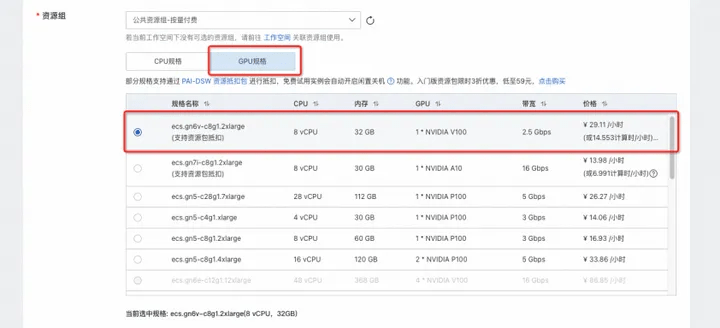
7. Sélectionnez l'image, stable-diffusion-webui-develop:1.0.0-pytorch2.01-gpu-py310-cu117-ubuntu22.04

8. Cliquez sur "Suivant"
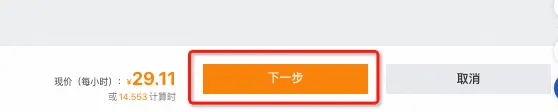
9. Confirmez [Configuration des ressources] et [Miroir] comme indiqué dans la figure, cliquez sur Créer une instance ;
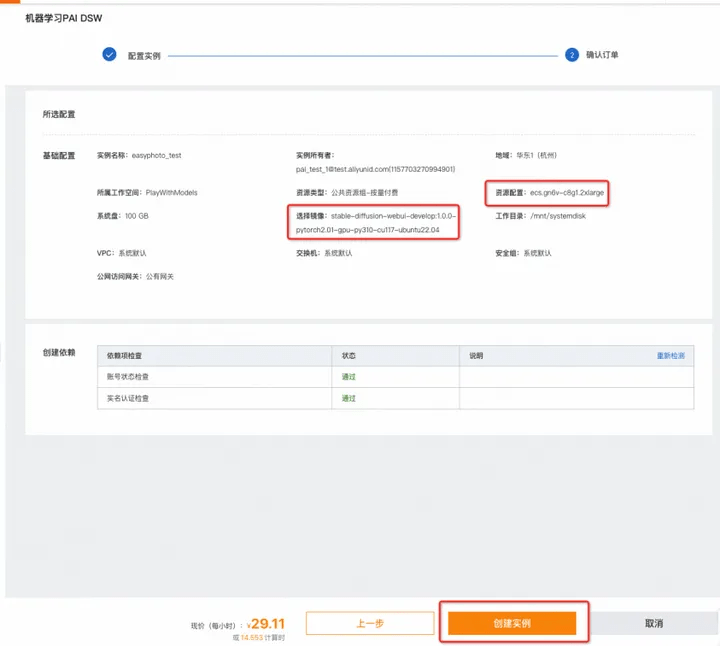
10. Attendez environ 3 à 5 minutes, l'état de l'instance passe à « En cours d'exécution » et la création de l'instance est terminée ;
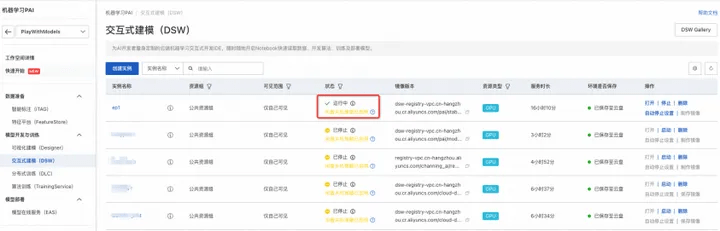
1.3 Ouvrez le didacticiel EasyPhoto dans PAI-DSW et découvrez le développement d'IA sans code
- Ouvrez le lien : AI New Year-Christmas Photo Challenge basé sur EasyPhoto (version WebUI), cliquez sur "Ouvrir dans Alibaba Cloud DSW" dans le coin supérieur droit
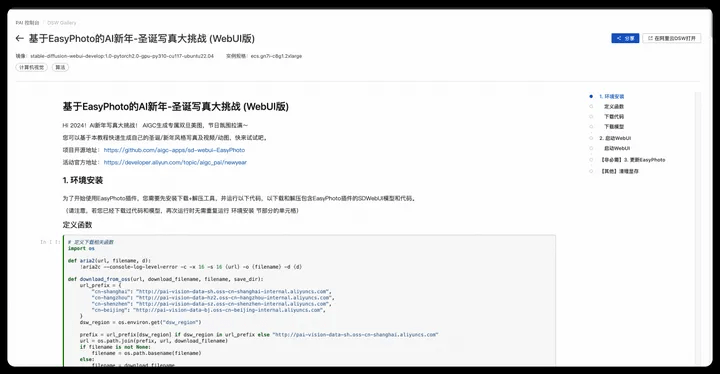
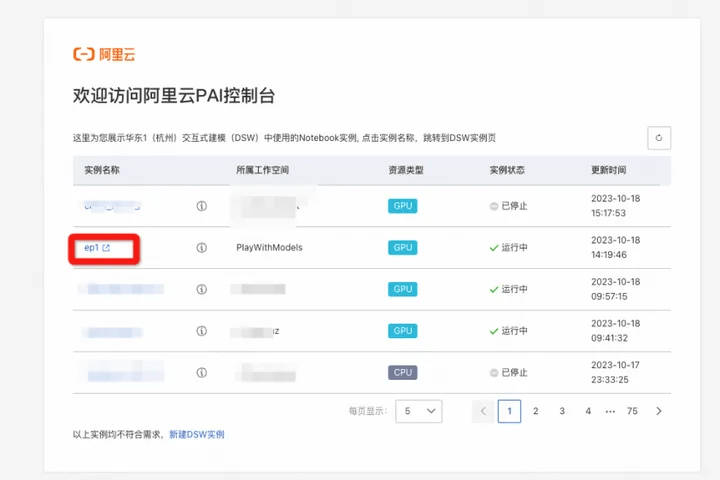
1. Cellules d'installation de l'environnement dans la section (3 fonctions définies - code de téléchargement - modèle de téléchargement), vous pouvez télécharger et installer le plug EasyPhoto prédéfini. -dans WebUI, le modèle sur lequel il s'appuie.
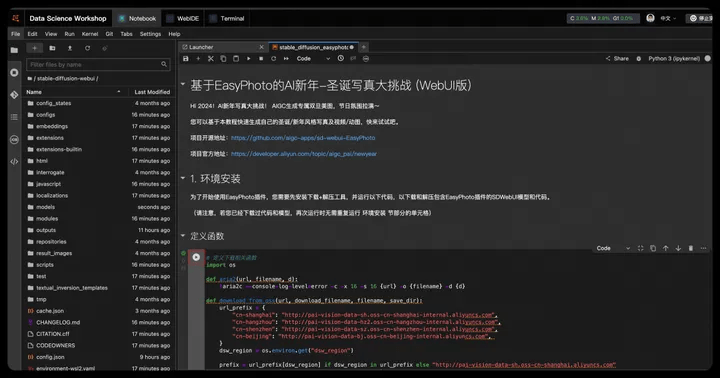
2. Démarrez la cellule de la section WebUI pour ouvrir la WebUI.
5. Cliquez sur le lien généré pour accéder à WebUI
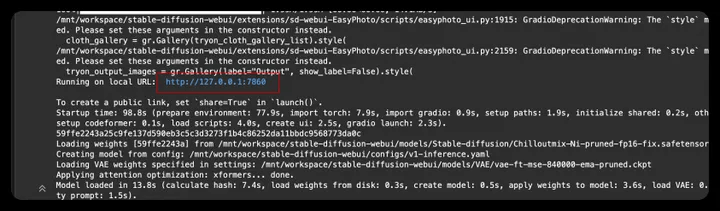
- Ouvrez WebUI, entrez dans la session d'expérience et exécutez EasyPhoto dans WebUI
- ;
2. Commencez à expérimenter
Vous pouvez utiliser ce tutoriel pour générer vos propres photos/animations de vacances. Nous proposons les fonctions suivantes :
- Inférence photo
- Photos de personnes dans les images spécifiées (Photo2Photo)
- Photos de personnages avec texte spécifié (Text2Photo)
- Inférence vidéo
- Animation de personnage avec texte spécifié (Text2Video)
- Animation du personnage de l'image spécifiée (Image2Video)
- Spécifiez l'animation du personnage de la vidéo (Video2Video)
- Étape 1 : Former le clone numérique du personnage
- Étape 2 : Génération d'images/vidéos basées sur un clone numérique
2.1 Formation au clonage numérique
- Étape 1 : Cliquez sur l'onglet EasyPhoto
- Étape 2 : Cliquez sur Télécharger des photos pour télécharger vos propres photos d'entraînement (5 à 20 portraits clairs, de préférence mi-longueur/frontal)
- Étape 3 : Cliquez sur Démarrer la formation (entrez n'importe quel identifiant d'utilisateur (anglais) dans la boîte contextuelle)
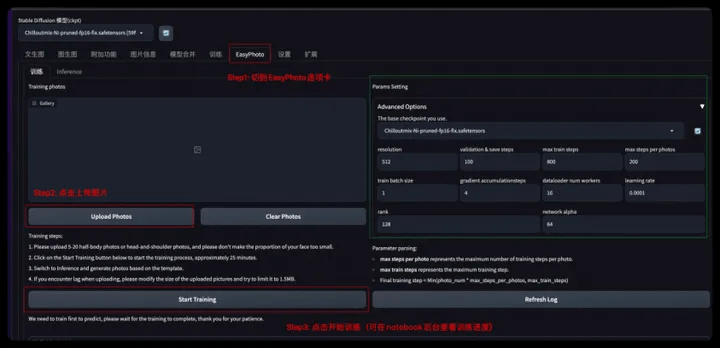
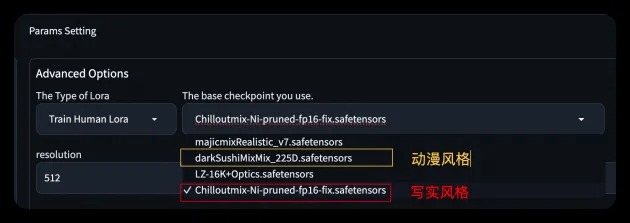
- Déconnexion du front-end (délai de connexion, assurez-vous simplement que l'arrière-plan est en formation) :
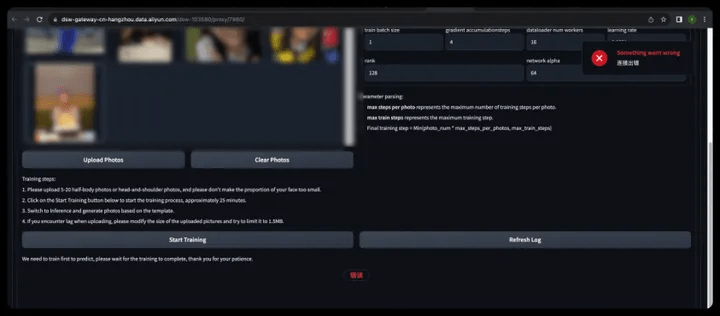
- Rappel de fin de formation :
- interface SDWebUI
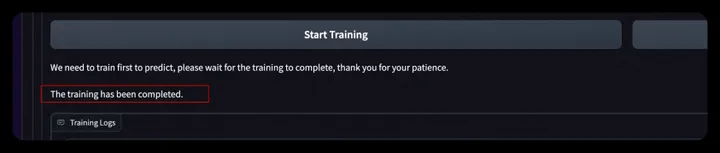
- backend du notebook

2.2 Inférence d'image (inférence de photo)
Vous pouvez utiliser Photo Inference pour l'inférence d'image, nous prenons en charge :
- Photos de personnes dans des images spécifiées (Photo2Photo)
- Photos de personnages avec texte spécifié (Text2Photo)
2.2.1 Images désignées pour les portraits de personnages
- Étape 1 : passez à l'onglet Inférence photo
- Étape 2 : Choisissez une méthode de téléchargement d'images appropriée
- Sélectionnez dans le modèle (Galerie de modèles), vous devez sélectionner une image dans la Galerie
- Téléchargez vous-même les dépliants (téléchargement d'une seule image)
- Modèle de téléchargement d'images par lots
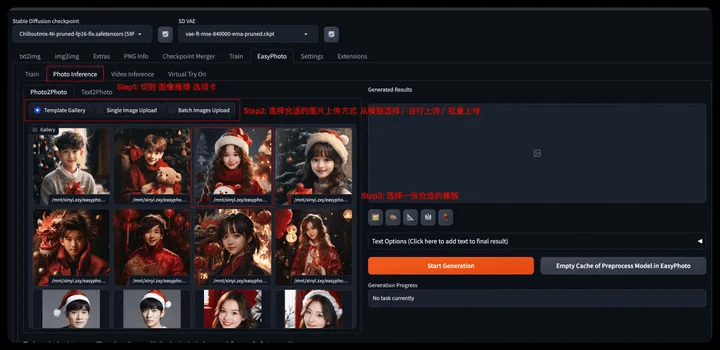
- Étape 3 : Sélectionnez le modèle de base et le modèle LoRA correspondant au UserId (vous pouvez cliquer sur l'icône d'actualisation pour obtenir une liste de tous les UserID)
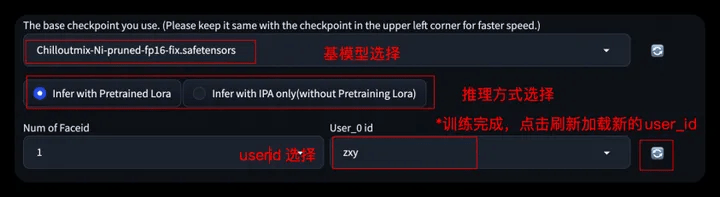
- Lorsque vous utilisez Infer With IPA, vous n'avez pas besoin de former votre propre clone numérique. Vous pouvez directement télécharger une image dans la zone d'image contextuelle pour la générer.
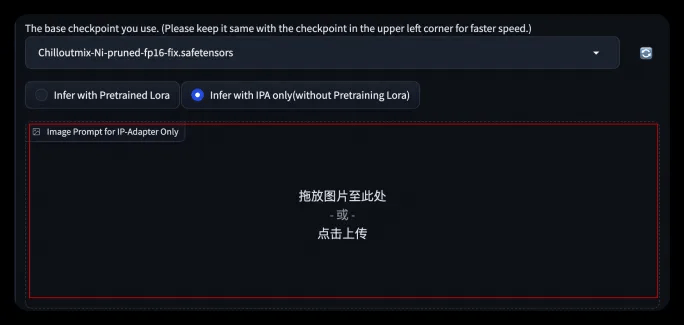
- Étape 4 : Les paramètres associés peuvent être définis dans l'onglet Options avancées
- Vous pouvez activer la restauration en arrière-plan, ajuster la plage de redessin et redessiner l'image du modèle pour obtenir différents effets de génération.
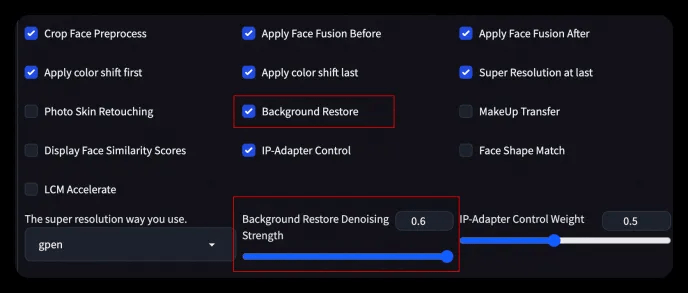
- Étape 5 : Cliquez sur Démarrer la génération pour effectuer l'inférence de modèle et générer votre propre photo IA
- Après avoir attendu environ 1 à 2 minutes, la génération de l'image est terminée et l'image peut être téléchargée et stockée ;
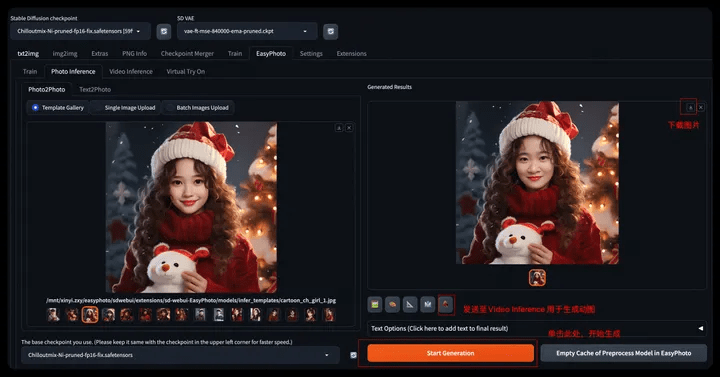
- Étape 6 : Vous pouvez en outre choisir de générer des images, cliquer sur Options de texte, sélectionner un modèle approprié pour ajouter des effets de word art, et les résultats générés apparaîtront sur le côté droit des résultats.
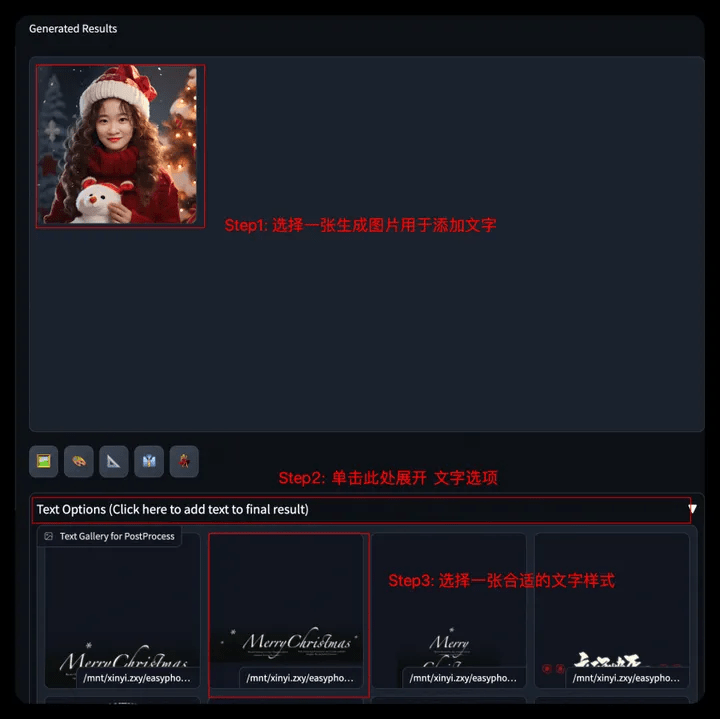
- Soumettez la photo sur la page de l'événement et participez à la remise des prix ;
⚠️ Si l'invite suivante apparaît, veuillez définir le numéro ControlNet >= 4. Quittez la console et redémarrez WebUI pour procéder à la configuration.
- Étape 1 : Sélectionnez le menu Paramètres
- Étape 2 : Recherchez ControlNet dans la barre de menu de gauche
- Étape 3 : Définissez le nombre de Multi-ControlNet >= 4
- Étape 4 : Cliquez pour enregistrer les paramètres
- Étape 5 : Revenez à la page du bloc-notes, arrêtez et redémarrez SDWebUI

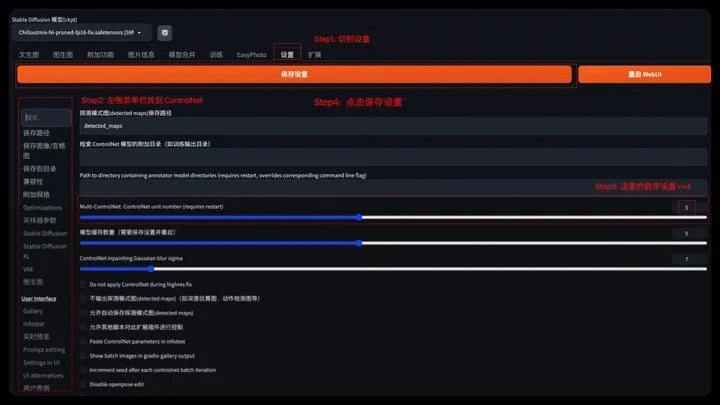
2.2.2 Portrait de personnage avec texte spécifié
- Étape 1 : passer à l'onglet Text2Photo
- Étape 2 : Choisissez une scène appropriée
- Étape 3 : Modifier la description textuelle pertinente
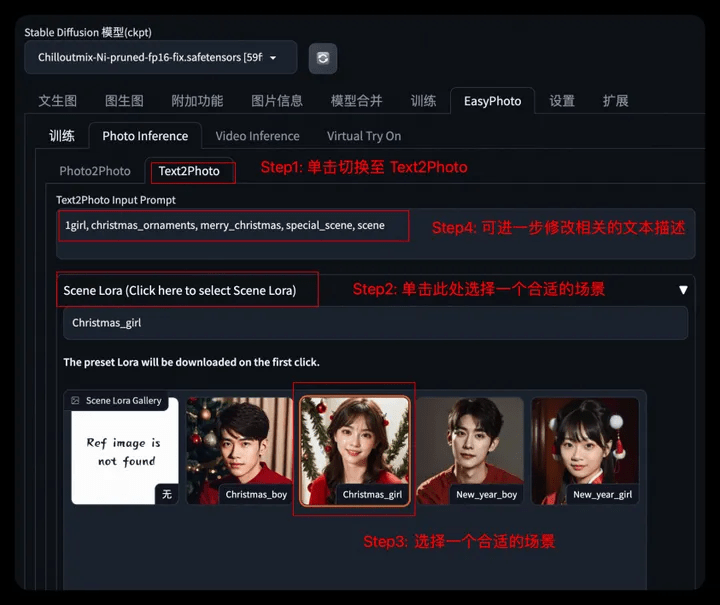
- Étape 4 : Définissez la résolution de l'image générée
- Étape 5 : Sélectionnez/téléchargez davantage l'image de contrôle (contrôle de pose OpenPose)
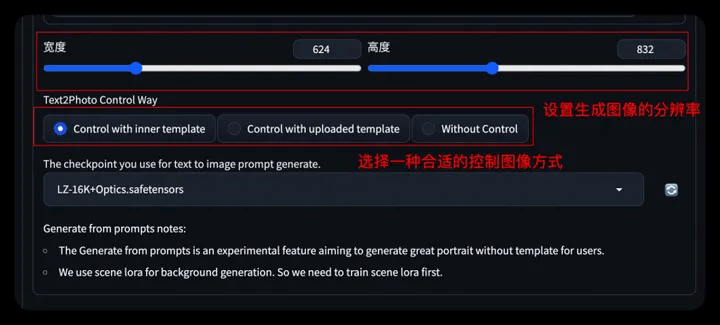
- Étape 6 : définissez le modèle de base/User_id et d'autres paramètres cohérents avec le Tushengtu, générez l'image et ajoutez vous-même l'effet Word Art une fois la génération terminée.
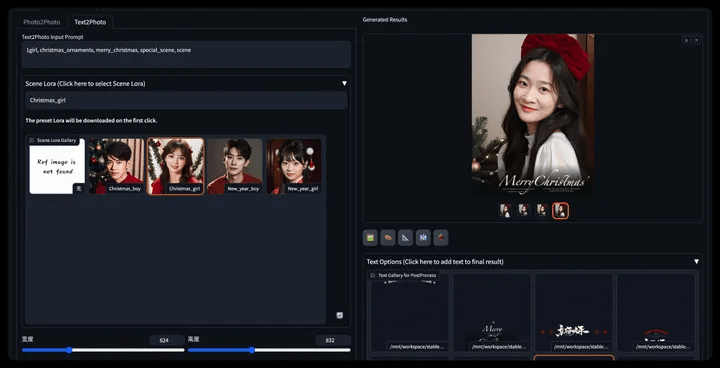
* Vous pouvez vous référer aux méthodes d'utilisation ici pour perfectionner vos propres scènes de festival et générer des portraits diversifiés ~
2.3 Inférence vidéo
Vous pouvez utiliser l'inférence vidéo pour l'inférence vidéo, nous prenons en charge :
- Animation de personnage avec texte spécifié (Text2Video)
- Animation du personnage de l'image spécifiée (Image2Video)
- Spécifiez l'animation du personnage de la vidéo (Video2Video)
2.3.1 Animation de personnage avec texte spécifié
- Étape 1 : passez à l'onglet Inférence vidéo
- Étape 2 : Sélectionnez une scène appropriée et modifiez l'invite correspondante (la même opération que la photo du personnage avec le texte spécifié)
- Étape 3 : définissez la taille de l'image ou téléchargez une vidéo pour le contrôle et choisissez la méthode de contrôle appropriée.
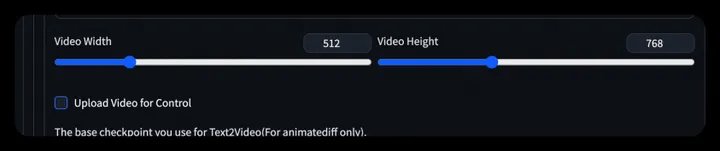
- Étape 4 : Définissez le modèle de base, l'identifiant utilisateur et les paramètres associés.
⚠️ Nous activons par défaut l'accélération lcm pour la génération vidéo. Vous pouvez désactiver cette option pour utiliser davantage d'étapes de génération afin de générer des résultats vidéo plus détaillés.
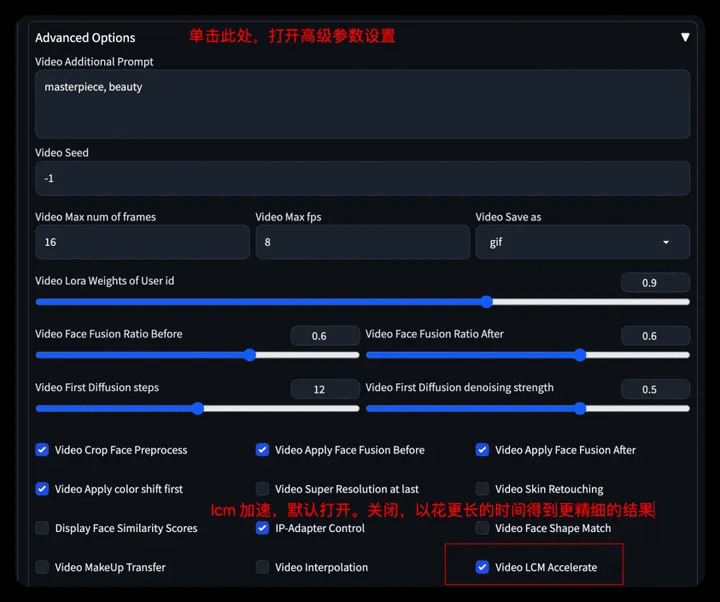
- Étape 5 : Cliquez sur Démarrer la génération pour générer une vidéo
- S'il y a une erreur frontale, l'arrière-plan indique que la génération est terminée. Vous pouvez cliquer sur Répertorier les résultats de conversion récents pour télécharger/afficher la vidéo historique générée. (Pas besoin de rafraîchir)
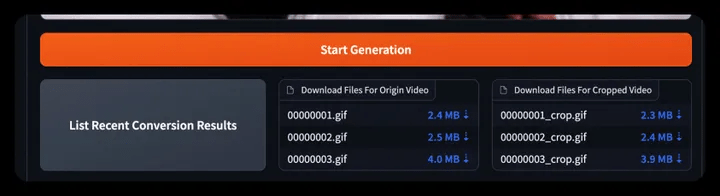
- Étape 6 : Cliquez sur Option texte pour ajouter des effets de création de mots à la vidéo générée. Vous pouvez sélectionner une image ou appliquer l'effet WordArt à l'intégralité de la vidéo.

2.3.2 Animation de personnage de l'image spécifiée
- Étape 1 : Téléchargez une photo de personnage (la photo de personnage générée peut être envoyée ici via le bouton)/Téléchargez la première et la dernière photo
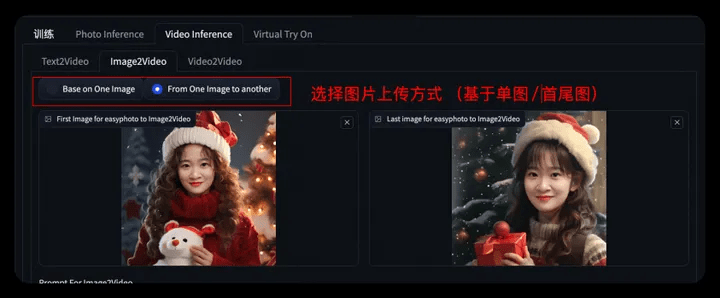
- Étape 2 : définissez le modèle de base, l'identifiant utilisateur et les paramètres associés. Cliquez sur Démarrer la génération pour générer la vidéo. Et utilisez les options de texte pour ajouter des illustrations de mots.
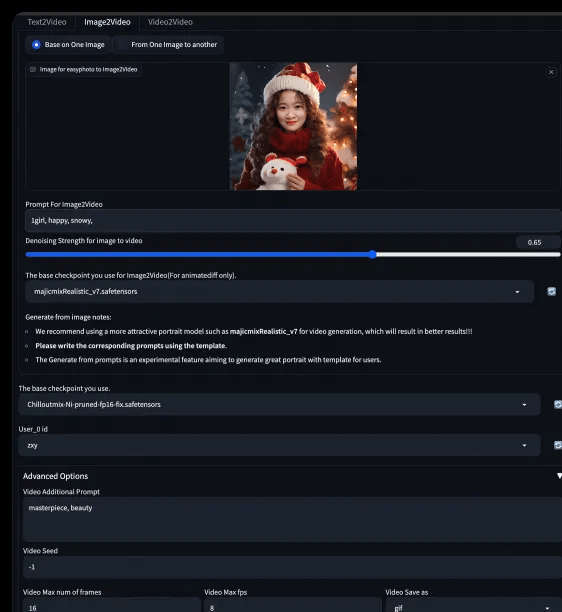

2.3.3 Animation du personnage de la vidéo spécifiée
- Étape 1 : Téléchargez une vidéo de personnage
- Étape 2 : définissez le modèle de base, l'identifiant utilisateur et les paramètres associés. Cliquez sur Démarrer la génération pour générer la vidéo. Et utilisez les options de texte pour ajouter des illustrations de mots.
3. Nettoyage et suivi des ressources
3.1 Nettoyage
- Une fois l'expérimentation terminée, vous pouvez accéder à la console du produit correspondant pour arrêter ou supprimer l'instance (les deux opérations sont possibles), Pour éviter que l'instance continue de s'exécuter, ce qui entraînera des déductions supplémentaires après dépassement de la limite d'essai gratuit ;
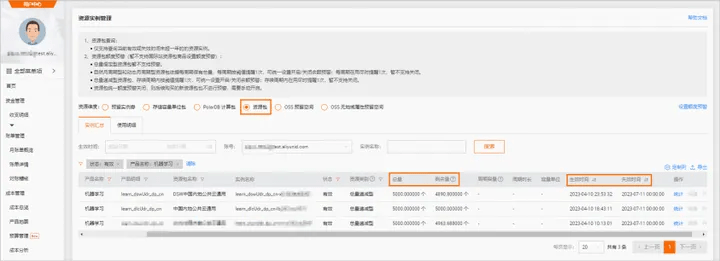
- Envisagez d'utiliser cette instance à l'avenir>>Stop ; Ne plus utiliser cette instance à l'avenir>>Delete La consommation des ressources s'arrêtera après un arrêt réussi.
Suivi 3.2
Pendant la période de validité de l'essai, vous pouvez continuer à utiliser les instances DSW pour la formation de modèles et la vérification des inférences.
Pièce jointe :
Bienvenue pour co-construire EasyPhoto, adresse Github : https://github.com/aigc-apps/sd-webui-EasyPhoto
Lien original : https://developer.aliyun.com/article/1401917?utm_content=g_1000386818
Cet article est un contenu original d'Alibaba Cloud et ne peut pas être reproduit sans autorisation.
Ce qui précède est le contenu détaillé de. pour plus d'informations, suivez d'autres articles connexes sur le site Web de PHP en chinois!

Outils d'IA chauds

Undresser.AI Undress
Application basée sur l'IA pour créer des photos de nu réalistes

AI Clothes Remover
Outil d'IA en ligne pour supprimer les vêtements des photos.

Undress AI Tool
Images de déshabillage gratuites

Clothoff.io
Dissolvant de vêtements AI

AI Hentai Generator
Générez AI Hentai gratuitement.

Article chaud

Outils chauds

Bloc-notes++7.3.1
Éditeur de code facile à utiliser et gratuit

SublimeText3 version chinoise
Version chinoise, très simple à utiliser

Envoyer Studio 13.0.1
Puissant environnement de développement intégré PHP

Dreamweaver CS6
Outils de développement Web visuel

SublimeText3 version Mac
Logiciel d'édition de code au niveau de Dieu (SublimeText3)
 J'ai essayé le codage d'ambiance avec Cursor Ai et c'est incroyable!
Mar 20, 2025 pm 03:34 PM
J'ai essayé le codage d'ambiance avec Cursor Ai et c'est incroyable!
Mar 20, 2025 pm 03:34 PM
Le codage des ambiances est de remodeler le monde du développement de logiciels en nous permettant de créer des applications en utilisant le langage naturel au lieu de lignes de code sans fin. Inspirée par des visionnaires comme Andrej Karpathy, cette approche innovante permet de dev
 Top 5 Genai Lunets de février 2025: GPT-4.5, Grok-3 et plus!
Mar 22, 2025 am 10:58 AM
Top 5 Genai Lunets de février 2025: GPT-4.5, Grok-3 et plus!
Mar 22, 2025 am 10:58 AM
Février 2025 a été un autre mois qui change la donne pour une IA générative, nous apportant certaines des mises à niveau des modèles les plus attendues et de nouvelles fonctionnalités révolutionnaires. De Xai's Grok 3 et Anthropic's Claude 3.7 Sonnet, à Openai's G
 Comment utiliser YOLO V12 pour la détection d'objets?
Mar 22, 2025 am 11:07 AM
Comment utiliser YOLO V12 pour la détection d'objets?
Mar 22, 2025 am 11:07 AM
Yolo (vous ne regardez qu'une seule fois) a été un cadre de détection d'objets en temps réel de premier plan, chaque itération améliorant les versions précédentes. La dernière version Yolo V12 introduit des progrès qui améliorent considérablement la précision
 Meilleurs générateurs d'art AI (gratuit & amp; payé) pour des projets créatifs
Apr 02, 2025 pm 06:10 PM
Meilleurs générateurs d'art AI (gratuit & amp; payé) pour des projets créatifs
Apr 02, 2025 pm 06:10 PM
L'article passe en revue les meilleurs générateurs d'art AI, discutant de leurs fonctionnalités, de leur aptitude aux projets créatifs et de la valeur. Il met en évidence MidJourney comme la meilleure valeur pour les professionnels et recommande Dall-E 2 pour un art personnalisable de haute qualité.
 Chatgpt 4 o est-il disponible?
Mar 28, 2025 pm 05:29 PM
Chatgpt 4 o est-il disponible?
Mar 28, 2025 pm 05:29 PM
Chatgpt 4 est actuellement disponible et largement utilisé, démontrant des améliorations significatives dans la compréhension du contexte et la génération de réponses cohérentes par rapport à ses prédécesseurs comme Chatgpt 3.5. Les développements futurs peuvent inclure un interg plus personnalisé
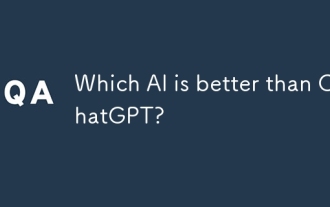 Quelle IA est la meilleure que Chatgpt?
Mar 18, 2025 pm 06:05 PM
Quelle IA est la meilleure que Chatgpt?
Mar 18, 2025 pm 06:05 PM
L'article traite des modèles d'IA dépassant Chatgpt, comme Lamda, Llama et Grok, mettant en évidence leurs avantages en matière de précision, de compréhension et d'impact de l'industrie. (159 caractères)
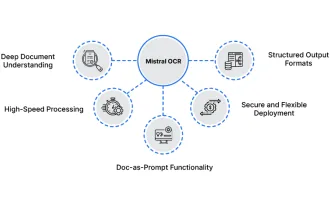 Comment utiliser Mistral OCR pour votre prochain modèle de chiffon
Mar 21, 2025 am 11:11 AM
Comment utiliser Mistral OCR pour votre prochain modèle de chiffon
Mar 21, 2025 am 11:11 AM
Mistral OCR: révolutionner la génération de la récupération avec une compréhension du document multimodal Les systèmes de génération (RAG) (RAG) de la récupération ont considérablement avancé les capacités d'IA, permettant à de vastes magasins de données pour une responsabilité plus éclairée
 Assistants d'écriture de l'IA pour augmenter votre création de contenu
Apr 02, 2025 pm 06:11 PM
Assistants d'écriture de l'IA pour augmenter votre création de contenu
Apr 02, 2025 pm 06:11 PM
L'article traite des meilleurs assistants d'écriture d'IA comme Grammarly, Jasper, Copy.ai, WireSonic et Rytr, en se concentrant sur leurs fonctionnalités uniques pour la création de contenu. Il soutient que Jasper excelle dans l'optimisation du référencement, tandis que les outils d'IA aident à maintenir le ton





